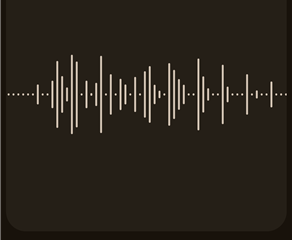Si të shtoni numra në Google Sheets
A është Google Sheets programi juaj kryesor i fletëllogaritjes? A keni menduar ndonjëherë se si të shtoni numra në tabelat tuaja?
Ne do t’ju tregojmë mënyra të shumta për të shtuar numra në Fletët e Google. Përveç kësaj, do të mësoni se si të përdorni funksione, të krijoni lista dhe veçori të tjera të rëndësishme që do të përmirësojnë rrjedhën tuaj të punës në Fletët e Google.
Si të shtoni numra në Fletët e Google
Puna me numra është zakonisht arsyeja pse njerëzit punojnë me Google Sheets. Për shembull, mund t’ju ndihmojë t’i shtoni ato siç duhet. Ja se si e gjeni SUM-in e një grupi numrash në Fletët e Google:
Hapni Fletët e Google dhe futni të dhënat që dëshironi të shtoni në një qelizë.
Theksoni qelizat. Më pas, kliko Fut në menynë në krye.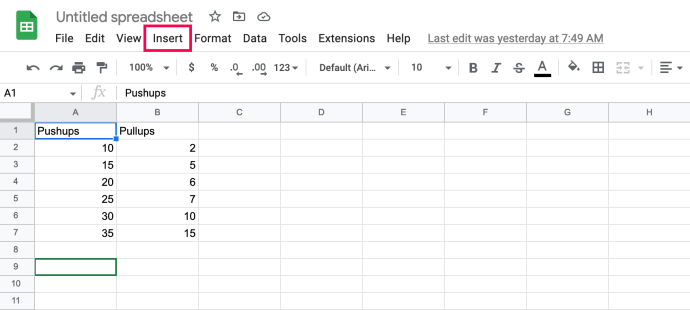 Kliko Funksionet. Më pas, kliko SUM në krye.
Kliko Funksionet. Më pas, kliko SUM në krye.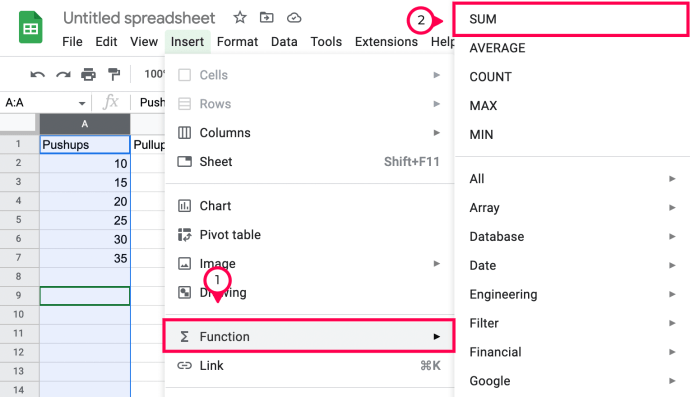 Do të shihni =SUM formula shfaqet në Fletën tuaj. Do të duket diçka si =SUM(A2:A7). Klikoni kutinë ku shihni formulën tuaj.
Do të shihni =SUM formula shfaqet në Fletën tuaj. Do të duket diçka si =SUM(A2:A7). Klikoni kutinë ku shihni formulën tuaj.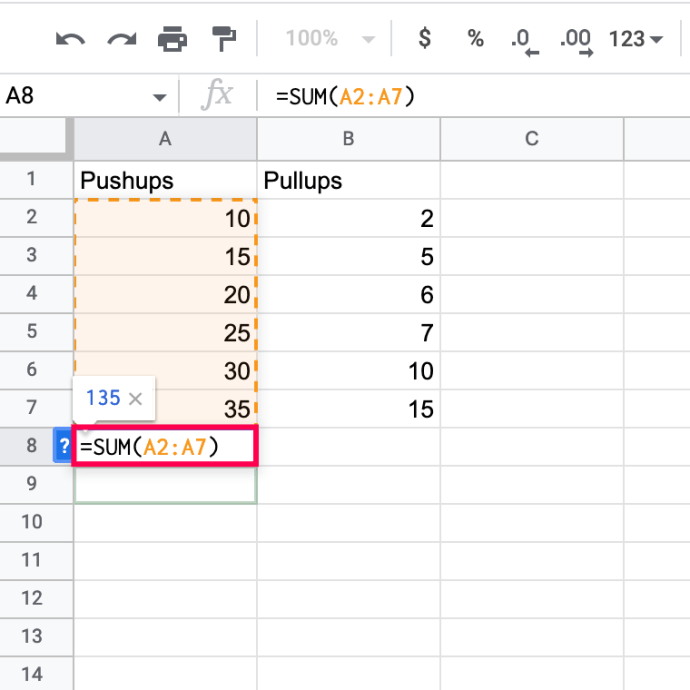 Tani, do të shihni SUM-in për atë rresht.
Tani, do të shihni SUM-in për atë rresht.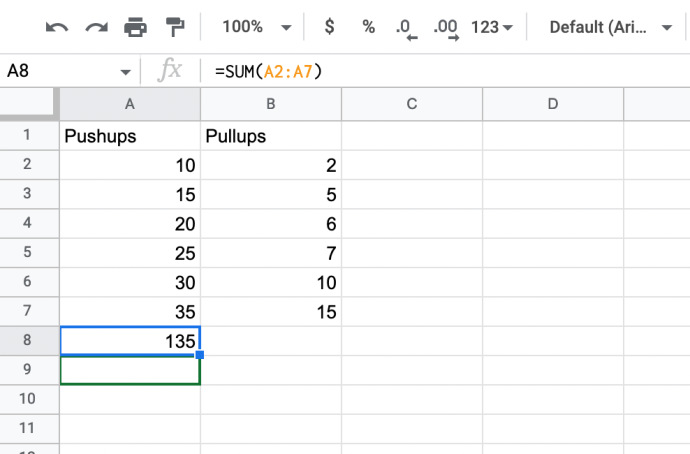
Këtë mund ta bëni për rreshta dhe kolona të shumta. E tëra çfarë ju duhet të bëni është të nënvizoni të gjitha qelizat që dëshironi të shtoni, më pas të futni funksionin. Ose, shkruani=SUM(Kollonat+Rreshtat: Kolonat+Rreshtat).
Si të ndani në Fletët e Google?
Ka dy opsione për të ndarë numrat në Fletët e Google. Mund të përdorni ose funksionin Ndarje, i cili ka një kufi prej vetëm dy numrash të ndarë në të njëjtën kohë. Ose mund të përdorni formulën e ndarjes për të ndarë disa numra në të njëjtën kohë.
Përdorni funksionin Ndarja në një qelizë të vetme Hapni një fletëllogaritëse në Fletët e Google. Klikoni në një qelizë ku dëshironi të përdorni funksionin e ndarjes. Shkruani “=DIVIDE (10,5)”dhe shtypni”Enter.”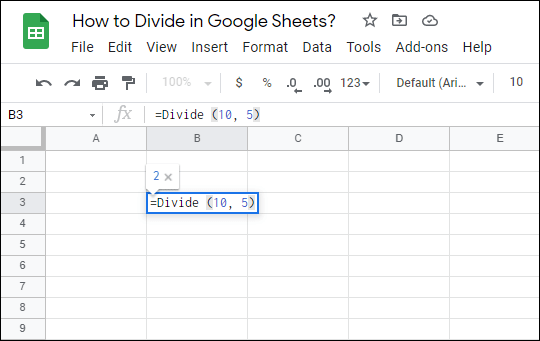
Shënim: Numrat 10 dhe 5 janë shembuj. Zëvendësoni dividentin”10″dhe pjesëtuesin”5″me numrat që dëshironi të ndani. Përdorni funksionin Ndarja për dy qeliza Hapni një fletëllogaritëse në Dokumentet Google. Klikoni në një qelizë ku dëshironi të përdorni funksionin e ndarjes. Shkruani”=DIVIDE (A1, B1)”dhe shtypni”Enter.”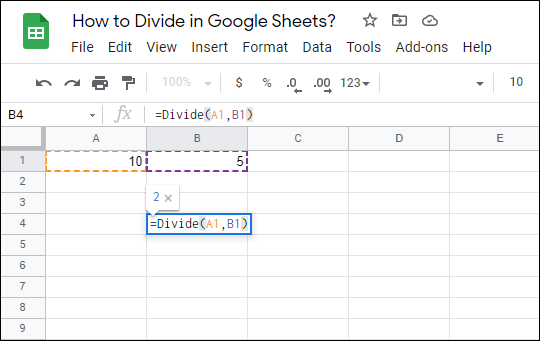
Shënim: Në vend të”A1″dhe”B1″, fut shënimet e qelizave që përmbajnë dividendin tënd dhe pjesëtues. Gjithashtu, mund të përdorni një kombinim të një vlere qelize dhe një numri (p.sh.,”=NDAJ (A1,4)”). Përdorni formulën e ndarjes. Shkoni te”Fletët e Google”. Klikoni në një qelizë ku dëshironi të ndani numrat. Shkruani”=20/5″dhe shtypni”Enter.”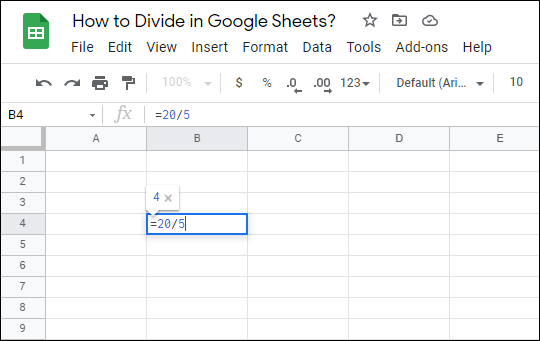
Kur përdorni formulën e ndarjes, mund të përdorni më shumë se dy numra (p.sh.,”=10/4/3″).
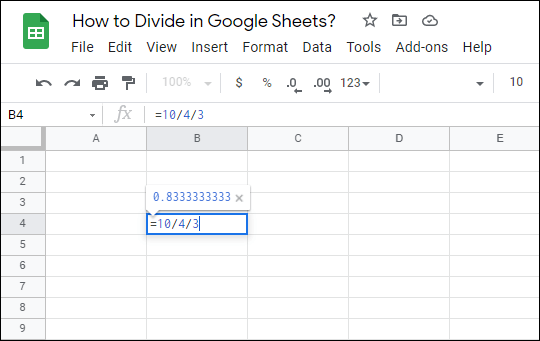
Gjithashtu, ju mund të përdorni një kombinim të shënimeve të qelizave dhe numrave, si”=C11/5/B2.”
Si të Zbritja në Fletët e Google?
Metodat për zbritjen e numrave në Fletët e Google janë shumë të ngjashme me pjesëtimin. Mund të përdorni funksionin MINUS (i kufizuar në dy numra!) ose formulën minus.
Përdorni minus formula.Hap fletëllogaritëse në Google Sheets.Kliko në një qelizë ku dëshiron të zbresësh numrat. Shkruani”=20-C4-3″dhe shtypni”Enter.”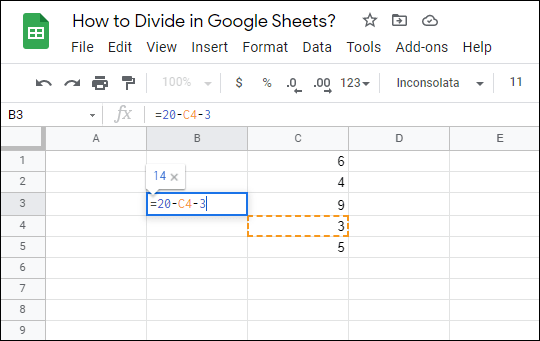
Siç mund ta shihni, Google Sheets ju mundëson të kombinoni shënimet dhe vlerat e qelizave kur shkruani një zbritje. Përdorni funksionin Minus Hapni fletët tuaja Google. Klikoni në një qelizë ku dëshironi të zbritni numrat. Shkruani”=MINUS(C4,C3)”dhe shtypni”Enter.”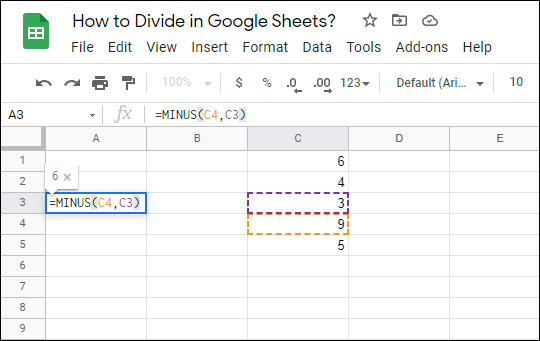
Shënim: Zëvendësoni”C4″dhe”C3″me shënimet tuaja të qelizave ose numrat. Mund të përdorësh gjithmonë një kombinim të të dyjave (p.sh.”=MINUS(C4,2)”).
Pyetjet e shpeshta shtesë
Fletët e Google mund të frikësojnë përdoruesit e rinj dhe përdoruesit edhe më me përvojë. Këtu janë përgjigjet për më shumë pyetje rreth”Fletëve të Google”.
Si mund të shtoj një listë vlerash në”Fletët e Google”?
Ndonjëherë, ju dëshironi që përdoruesi të fusë vetëm një vlerë nga një listë që keni. krijuar. Për fat të mirë, mund të shtoni një listë zbritëse vlerash në çdo qelizë në fletëllogaritjen tuaj.
1. Shkoni te Fletët e Google.
2. Zgjidhni qelizën. (s) për të cilat dëshironi të krijoni një listë vlerash.
3. Në shiritin horizontal të veglave në krye të ekranit, kliko te”Të dhënat”.
4. Klikoni”Vleresimi i të dhënave”.
5. Në kutinë e dialogut, mund të zgjidhni një kriter. Shënim: Ne do të zgjedhim”Lista e artikujve”sepse mund të futni numra dhe tekst të personalizuar, por mos ngurroni të eksploroni edhe opsione të tjera.
6. Shkruani vlerat që dëshironi. Ndani ato duke përdorur një presje.
7. Kliko”Ruaj”.
Tani, klikoni në butonin me shigjetë të vogël në një qelizë në të cilën keni shtuar një listë vlerash dhe do të jeni në gjendje të zgjidhni një nga vlerat tuaja të personalizuara.
Cila është formula e shumëzimit në Fletët e Google?
Sa herë që dëshironi të shumëzoni numrat ose vlerat e qelizave në Fletët e Google, duhet të përdorni formulën e shumëzimit.
Për Google Sheets. për të kuptuar se po shkruani një formulë në një qelizë, duhet ta filloni formulën me shenjën e barabartë (=). Më pas, mund të shtoni numrat dhe/ose shënimet e qelizave që dëshironi të shumëzoni dhe të shkruani një yll () midis Një formulë tipike shumëzimi në qelizën e Fletëve të Google do të duket kështu:
“=23*A6″
Për të marrë produktin e çdo formule shumëzimi, shtypni”Enter.”
Si të shumëzohet në fletët e Google?
Formula e shumëzimit është vetëm një mënyrë për të shumëzuar vlerat në fletën tuaj të llogaritjes. Funksioni Multiply funksionon në mënyrë të ngjashme, ndërsa funksioni Array ju jep mundësinë për të shumëzuar një përzgjedhje e rreshtave ose kolonave në të njëjtën kohë. Megjithatë, ne do të përshkruajmë secilën metodë.
· Përdor formulën e shumëzimit
1. Hapni fletën tuaj llogaritëse në Fletët e Google.
2. Klikoni në qelizën ku dëshironi të futni formulën e shumëzimit.
3. Shkruani “=20*3*C4″ dhe shtypni “Enter.”
Zëvendësoni vlerat në shembull me vlerat tuaja. Shënim: Mund të përdorni sa më shumë vlera që dëshironi.
· Përdor funksionin Shumëzoj
1. Shkoni te Fletët e Google.
2. Klikoni në një qelizë ku dëshironi të përdorni funksionin Multiply.
3. Shkruani “=MULTIPLY(2,B3)” dhe shtypni “Enter.”
Përsëri, zëvendësoni vlerat në shembull me vlerat tuaja. Shënim: Me funksionin Multiply, mund të përdorni vetëm dy vlera.
· Përdorni funksionin Array për rreshtat ose kolonat
1. Hapni Fletët e Google.
2. Klikoni në një qelizë ku dëshironi të futni funksionin Array.
3. Shkruani”ARRAYFORMULA(A1:A10*B1:B10)”dhe shtypni”Enter.”
Në këtë rast, ne zgjodhëm dy vargje qelizash (A1:A10 dhe B1:B10) në dy kolona të ndryshme për funksionin tonë Array. Mund të zgjidhni një gamë qelizash në çdo rresht ose kolonë në fletën tuaj të llogaritjes.
Si t’i shtoj automatikisht numrat në Fletët e Google?
Fletët e Google ju japin mundësinë për të shtuar numra në Fletët e Google? qeliza të shumta. Por ky opsion ka kufijtë e tij. Funksionon si një veçori copy-paste, kështu që mund të shtoni vetëm të njëjtët numra që keni futur fillimisht. Ja se si ta bëni:
1. Hapni Fletët e Google.
2. Futni numrat në dy ose më shumë qeliza ngjitur me njëra-tjetrën. Këto qeliza duhet të jenë në të njëjtin rresht ose kolonë.
3. Theksoni qelizat.
4. Klikoni dhe tërhiqni kutinë e vogël blu në drejtim të kundërt me orientimin e numrave. Në këtë rast, tërhiqni kutinë blu në drejtimin e kolonës.
Shënim: Për numrat që janë në një kolonë, tërhiqni qelizat në drejtimin e rreshtit.
h3 >Si të përdoret funksioni Sum në Google Sheets?
Funksioni Sum mund të aplikohet në rreshta, kolona ose qeliza të pavarura. Mund të zgjidhni manualisht funksionin Sum ose ta shkruani direkt në qelizë, siç bëmë në shembujt e mëparshëm. Për këtë demonstrim, ne do të zgjedhim funksionin Sum në shiritin e veglave, kështu që ju do të mësoni se si të përdorni këtë metodë gjithashtu. · Zbato funksionin Sum në rreshtat dhe qelizat > 1. Hapni fletën tuaj të llogaritjes në Fletët e Google. 2. Klikoni në qelizën ku dëshironi të aplikoni funksionin Sum. 3. Në shiritin horizontal të veglave në krye të ekranit, kliko butonin”Funksionet”. 4. Kliko”SUM”. 5. Zgjidhni gamën e qelizave, vlerat e të cilave dëshironi të përmbledhni. Mund të zgjidhni të dy rreshtat dhe qelizat. 6. Shtypni”Enter.” · Zbato funksionin Sum për të ndarë qelizat 1. Hapni fletën tuaj të llogaritjes. 2. Klikoni në qelizën ku dëshironi të bëni. zbatoni funksionin Sum. 3. Në shiritin horizontal të veglave në krye të ekranit, kliko butonin”Funksionet”. 4. Klikoni”SUM.” 5. Klikoni në çdo qelizë, vlerat e së cilës dëshironi të mblidhni. 6. Shtypni”Enter.” Ka një ndryshim të dukshëm midis funksioneve dhe formulave në Fletët e Google. Nëse keni përdorur Microsoft Excel në të kaluarën, atëherë tashmë jeni njohur me këtë dallim. Nëse jo, ja çfarë duhet të dini. Një formulë është çdo ekuacion matematikor që futni manualisht në një qelizë ose në shiritin e formulave. Ai mund të përmbajë çdo veprim matematikor që është vendosur në çfarëdo radhe, me kusht që rendi i veprimeve të jetë matematikisht i saktë. E vetmja gjë e rëndësishme është që formula juaj të fillojë me shenjën e barabartë (=). Funksionet, nga ana tjetër, janë formula të paracaktuara. Ju mund t’i aplikoni ato në qeliza në të njëjtën mënyrë që do të aplikonit formulat, por ato ndonjëherë mund të kenë veçori të kufizuara. Siç u përshkrua më herët, nëse përdorni funksionin Multiply, mund të përdorni vetëm dy vlera. Megjithatë, përdorimi i formulës së shumëzimit ju mundëson të futni më shumë se dy vlera në ekuacion. Për të përfunduar, formulat që mund të përdorni në Fletët e Google varen nga mënyra se si i krijoni ato, kështu që numri i tyre është potencialisht i pakufishëm. Zgjedhja e funksioneve nuk është. Shikoni listën e funksioneve të”Fletëve të Google” për të parë se cilat opsione ka. Megjithëse Google Sheets është shumë i lehtë për t’u përdorur, ndonjëherë veprimet më të dukshme nuk vijnë në mënyrë intuitive dhe kanë nevojë për shpjegim. Tani ju e dini se si të shtoni numra në Google Sheets duke përdorur metoda të ndryshme. Gjithashtu, mund të përdorni funksionet Minus, Multiply, Divide, Subtract dhe Sum, të cilat janë të mjaftueshme për kryerjen e operacioneve bazë të fletëllogaritjes. Për më tepër, ju keni mësuar se si të shtoni një listë vlerash në qelizat tuaja, gjë që mund të jetë e dobishme nëse ndani fletëllogaritën tuaj me kolegët dhe dëshironi që ata të përdorin vlerat tuaja të personalizuara. Sa i përket formulave dhe funksioneve në Fletët e Google, ju jeni i lirë të krijoni formulën tuaj ose të zgjidhni një nga funksionet që ka dhënë Google Sheets. Si i keni shtuar numrat në Fletët e Google? A keni përdorur një formulë, një funksion ose ndonjë metodë tjetër? Na tregoni në seksionin e komenteve më poshtë. Mohimi i përgjegjësisë: Disa faqe në këtë sajt mund të përfshijnë një lidhje shoqëruese. Kjo nuk ndikon në asnjë mënyrë editorialin tonë.Cilat janë Formulat për Fletët e Google?
Shtimi i numrave në Google Sheets
Dërgoi dikujt
Pajisja që mungon